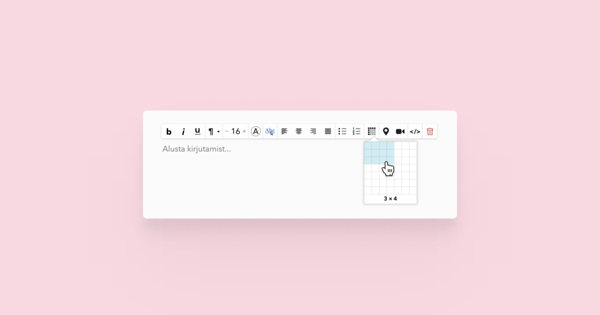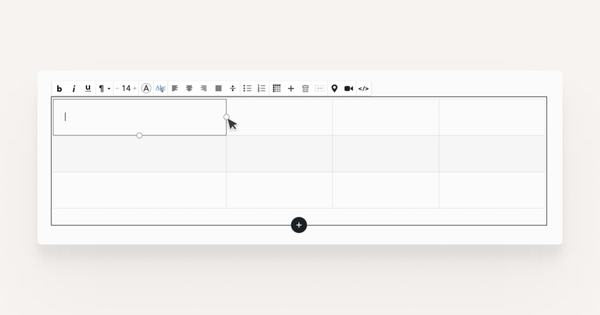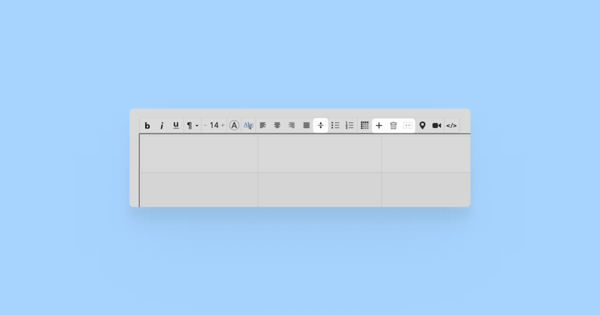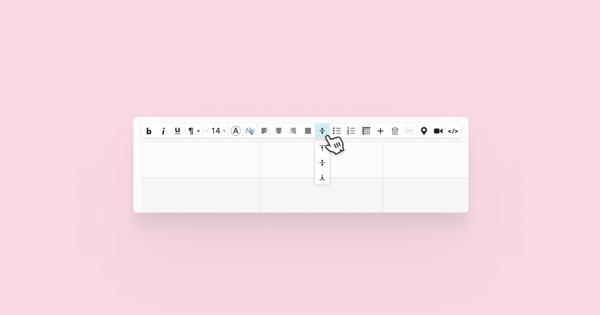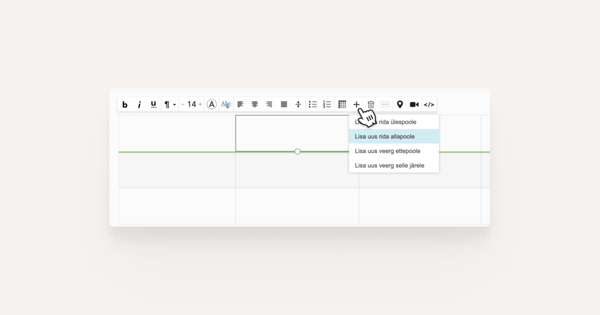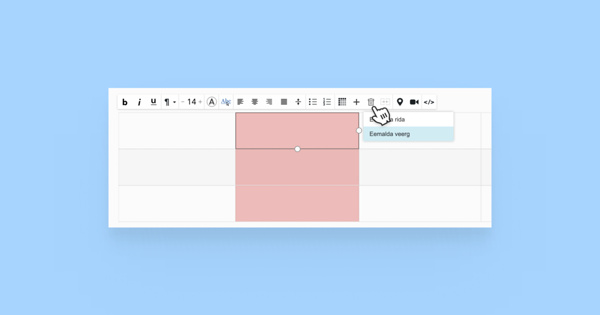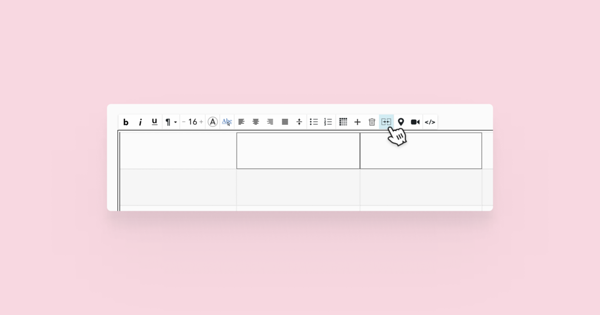Tabeli loomine
Selleks, et ehitada tabel, soovitame sul eelnevalt lehele lisada uus teksti sisuala. Sedasi on kindel, et tabel püsib ülejäänud tekstialast eraldi ning seda saab vajadusel tõsta ja stiliseerida lihtsamini.
Kui oled teksti sisuala loonud, vajuta tabeli tööriistal ning vali soovitud tabeli suurus. Näed, et sisualasse tekkis halli varjundiga tabel.
Tabeli suuruse muutmine
Tabeli suuruse muutmiseks vajuta lihtsalt ühele tabeli lahtrile ning muuda selle paremas küljes ja põhjas lisandunud punktide kaudu tabeli mõõtmeid.
Parem külg määrab tabeli laiuse ning põhjas asetsev punkt tabeli kõrguse.
Tabeli töötlemine
Kui oled tabeli edukalt enda lehele loonud, võid märgata, et tööriistale lisanduvad uued nupud.
Sisu kuvamine
Sul on võimalik tabelis olevat sisu kuvada üleval, keskel ja all. Lihtsalt vali vastav kõrgus ning kõik sisu saab automaatselt ümber paigutatud.
Uute ridade ja veergude lisamine
Saad uue rea või veeru lisada '+' ikooniga tabeli tööriistal. Roheline joon indikeerib millisele küljele tabel laieneb.
Ridade ja veergude eemaldamine
Kui soovid lahtrit tabelist eemaldada, aktiveeri lahter ning vajuta prügikasti ikoonile tabelitööriistal. Avanev menüü lubab sul valida kas rea või veeru ning punane joon tabelis indikeerib milline osa tabelist ära kustub.
Lahtrite ühendamine
Selleks, et kaks eraldi lahtrit ühendada, aktiveeri mõlemad lahtrid ning vajuta lahtri ühendamise nupule tööriistal.